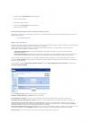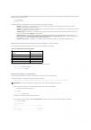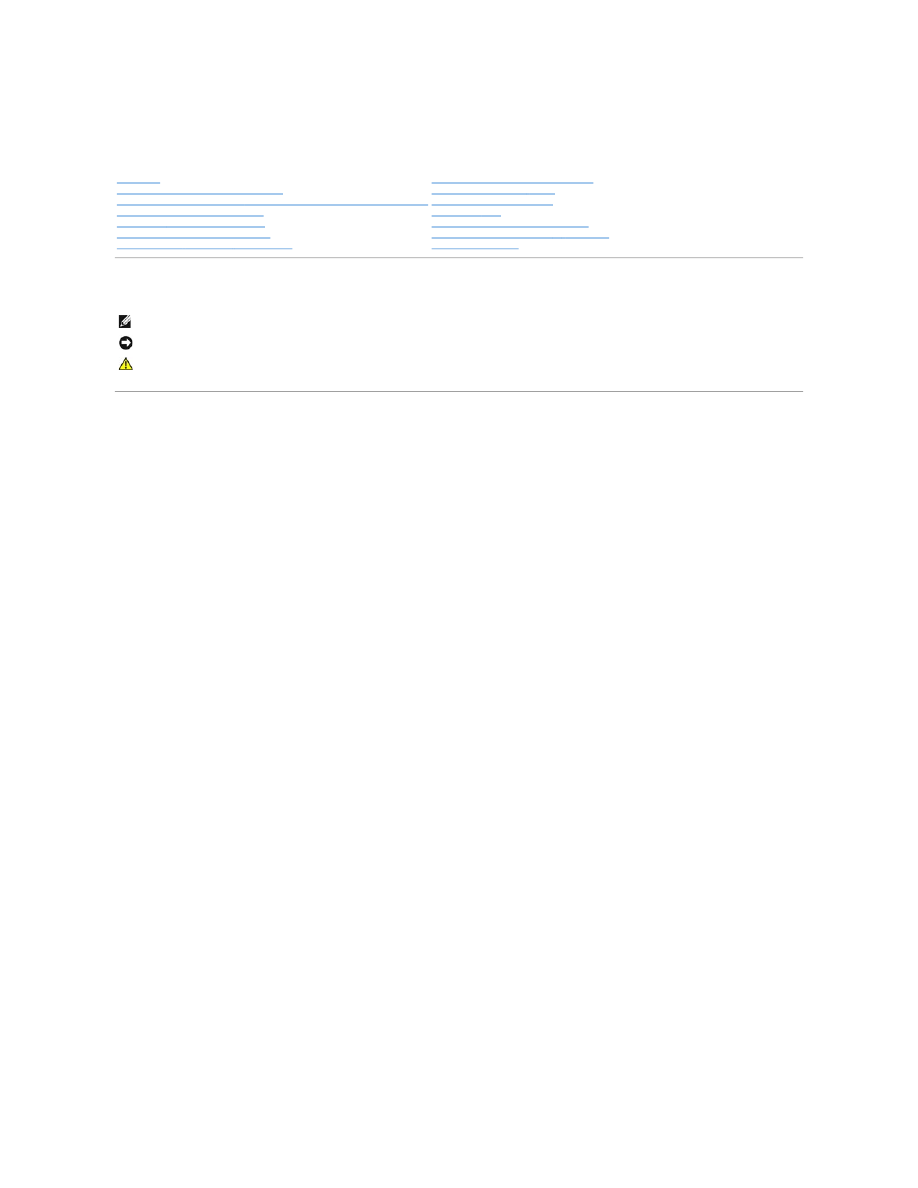
Руководство по эксплуатации коммутаторов серии Dell™
PowerConnect™ M6220
Подзаголовки
"Примечание", "Внимание" и "Предупреждение"
Информация в этом документе может быть изменена без предварительного предупреждения
.
© Корпорация Dell Inc., 2007. Все права защищены
.
Воспроизведение любой части данного документа любым способом без письменного разрешения корпорации
Dell Inc. строго воспрещается.
Ниже перечислены товарные знаки
, использованные в этом документе. Dell, Dell OpenManage, логотип DELL, Inspiron, Dell Precision, Dimension, OptiPlex, PowerConnect, PowerApp,
PowerVault, Axim, DellNet и Latitude являются товарными знаками корпорации корпорации Dell Inc.; Microsoft, Windows и Windows Vista являются товарными знаками корпорации
или зарегистрированными товарными знаками корпорации
Microsoft в США и/или других странах. Procomm Plus является товарным знаком корпорации Symantec Corporation
или ее отделений в США и других странах
.
Остальные товарные знаки и торговые наименования могут использоваться в этом руководстве для обозначения компаний
, заявляющих права на товарные знаки и
наименования
, или продуктов этих компаний. Корпорация Dell Inc. не заявляет прав ни на какие товарные знаки и названия, кроме собственных.
Модель
M6220
Сентябрь
2007 г. Вып. A00
Введение
Описание аппаратного обеспечения
Использование интерфейса Dell™ OpenManage™ Switch Administrator
Информация о кабелях и портах
Настройка Dell™ PowerConnect™
Информация о настройке системы
Информация о настройке коммутатора
Создание зависимостей линий связи
Просмотр статистики
/RMON
Настройка маршрутизации
Настройка
IPv6
Настройка качества обслуживания
Настройка многоадресной
IP-передачи
Получение справки
ПРИМЕЧАНИЕ
.
Содержит важную информацию
, которая поможет использовать компьютер более эффективно.
ПРИМЕЧАНИЕ
.
Указывает на возможность повреждения оборудования или потери данных и объясняет
, как этого избежать.
ПРЕДУПРЕЖДЕНИЕ
.
Указывает на потенциальную опасность повреждения
, получения травм или угрозу для жизни.